Archive for the ‘ウェブ履歴’ Category
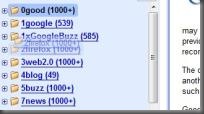 Googleリーダーに新しい「おすすめフィード」機能とドラッグ&ドロップ機能が追加されました。
Googleリーダーに新しい「おすすめフィード」機能とドラッグ&ドロップ機能が追加されました。
「おすすめフィード」はサイドバーの「登録フィードを追加」の横の「発見」リンクから参照できます。このオススメフィードは、みんな同じリストが表示されているわけではなく、Web履歴を参考に似たような関心を持つユーザーのフィードと比較して、まだ購読していない、かつ人気のフィードがリストとして生成されるそうです。Googleらしいですね。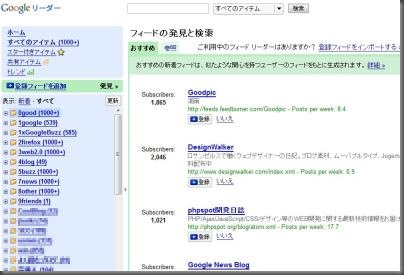
もう一つは、サイドメニューのフォルダ、タグ、フィードの順番をドラッグ&ドロップで簡単に変更できるようになりました。以前は、アルファベット順だったので、フォルダ名の先頭に数字を入れて順番に並ぶようにしていましが、便利になります。
 ただ、フォルダ名の先頭に数字を入れておきうと、フィードをフォルダに分類するときも、その順番にフォルダが表示されるというメリットはあります。
ただ、フォルダ名の先頭に数字を入れておきうと、フィードをフォルダに分類するときも、その順番にフォルダが表示されるというメリットはあります。
情報元:Google Reader Gets Recommendations, Drag-and-Drop
ちなみに情報元のブログでは、Gmailでもこのドラッグ&ドロップ機能が実現されると予想しています。
公式ブログ:Official Google Reader Blog: Attack of the interns: recommendations and drag-and-drop
関連ページ
Tags: Google Reader, web history
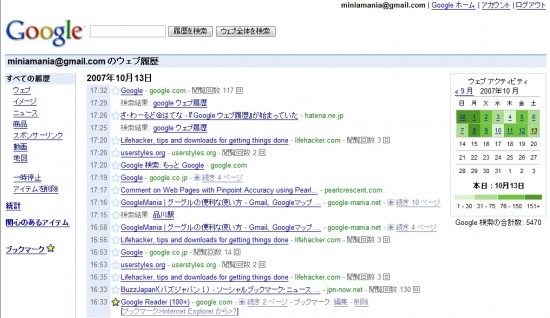
ちょっと気づくのが遅いですが、いつの間にかGoogle Web Historyの日本語版『ウェブ履歴』がスタートしています。
http://www.google.co.jp/history
Googleウェブ履歴は、サイトの閲覧履歴を保存・検索できるサービスです。
履歴に保存されたサイトは時系列で表示されます。
ウェブ、イメージ、ニュース、商品、スポンサーリンク、動画 、地図でカテゴリ分けして見たりできます。
また、履歴に残っているサイトの全文が検索対象になっているので、以前訪れたサイトを簡単に検索することができます。
確かに、自分の履歴が保存されていて、それを検索で引き出すことができるのはとても便利ですが、自分の情報を他人に預けてしまうのも怖いですね。
Googleアカウントにログインしていると、Google サービスで実行した検索と閲覧したウェブページの両方を記録できます。
Googleウェブ履歴機能を利用閲覧した他のページを記録するには、ブラウザに「Google ツールバー」をインストールし、PageRankを有効にするとともに、Googleアカウントでログインする必要があります。
手順
ツールバーの [設定] ボタンをクリックし、[オプション] を選択します。[詳細] タブで [PageRank およびページ情報] チェック ボックスをオンにし、[OK] をクリックします。さらに、ウェブ履歴の対象が検索のみに限定されないようにする必要があります。ウェブ履歴の対象を増やすには、ウェブ履歴ページの上部にある [ウェブ履歴を拡張] リンクをクリックします。
もし利用したくないなら、次の設定をすればよいそうです。
Google アカウント ヘルプ – ウェブ履歴を一時停止することはできますか。
閲覧したウェブページや検索内容がウェブ履歴に保存されないようにするには、Google アカウント ページで [ウェブ履歴] リンクをクリックし、ウェブ履歴ページの左側にある [一時停止] リンクをクリックします。[一時停止] をクリックすると、[再開] をクリックするまでウェブ利用状況がウェブ履歴に保存されたり、検索結果のパーソナライズに使用されることはありません。
ウェブ履歴についての詳細はこちらをご覧ください。
Google アカウント ヘルプ ウェブ履歴
関連ページ
Tags: Google Toolbar, google検索, web history
MarkeZine:◎「検索ランキング至上主義によるSEO」が終わる日より
Googleは2004年3月29日、米国でパーソナライズド検索のベータ版を公開した。その後2005年11月にサービスが正式版としてリリースされるが、昨年までパーソナライズド検索の利用はユーザの任意だった。つまり、Googleアカウント取得時点でパーソナライズド検索は無効(オフ)に設定されており、使いたい人だけが機能を有効(オン)することで利用できた。それが2007年2月より、Googleアカウントを新規取得したユーザはパーソナライズド検索が標準で有効となったのだ。
パーソナライズド検索を無効にするには、Googleアカウントから ログアウトする必要がある。
パーソナライズド検索とは、関連性の高い有益な検索結果や検索用語の候補表示などしてくれる検索サービス。たとえば、Google ブックマークを使用している場合は、より関連性の高いウェブ検索結果が表示され、Google 検索履歴を使用している場合は、お勧めのビデオやガジェットが自動的に表示される。
同様に、Yahooも「ユーザの人間関係、所属集団を反映させるソーシャル検索」という検索方法を開発中だ。
これはYahoo!がまだ研究・開発中の技術で最終的にどんな姿になるかわからないが、すでに米国では、「Yahoo! MyWeb2.0(ベータ版)」が登場しており、つながりのある人間がブックマークしたページが検索結果に表示されるようになっている。例えば、私は試験的に数人の社内の人と相互にコンタクトリストに登録をしているが、MyWebでキーワード検索するとコンタクトリストのユーザがブックマークしたページや、「Yahoo! MyWeb」参加ユーザが登録したページを検索対象とした結果を閲覧できる。
検索順位が変動するのは、サイト運営者にとっては気がかりだが、
検索ユーザーにとっては、ウェルカムな技術となるのは間違いない。
Tags: google検索, Search History, Yahoo!, パーソナライズド検索, 検索エンジン
 Google Toolbar offers site recommendations – Lifehackerより
Google Toolbar offers site recommendations – Lifehackerより
Google has introduced a recommendations button that can lead you to sites of interest.
The recommendation is based on your search history; you can get up to 50 new sites per day.
Googleツールバーに追加ボタンに、自分の興味に合うサイトを推薦してくれる「recommendations button」が新しく提供された。
検索履歴より利用者の好みを判断し、一日に50サイトも推薦してくれる。
追加すると、サイコロのボタンが表示され、サイコロマークを押すと推薦サイトが自動で選ばれ、そのサイトが表示されるほか、サイコロマーク横の▼ボタンを押すと、推薦サイト一覧から選ぶことができる。
利用するには、Google – 検索履歴を有効にする必要がある。
同じようなサービスに「StumbleUpon」があるが、こちらは、カテゴリーを選び、同じ興味を持つ利用者が推薦するサイト、が推薦される。
ダウンロード
リンク
Official Google Blog: Searching without a query
Tags: Google Toolbar, Search History, web history
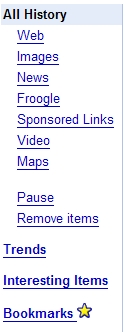 2007年4月19日、Googleはサイトの閲覧履歴を保存・検索可能な新サービス「Web History」の提供を開始した。
2007年4月19日、Googleはサイトの閲覧履歴を保存・検索可能な新サービス「Web History」の提供を開始した。
Googleは、すでに、検索履歴を保存する「Serch History」を提供しているが、「 Serch History 」は、今回発表された「Web History」に統合される。
Googleに「Web History」機能追加、サイトの閲覧履歴を保存・検索可能 - INTERNET Watchより
履歴として保存されたサイトは、閲覧日ごとに時系列で一覧表示される。Webや画像、ニュース、動画、地図などのカテゴリで絞り込んだり、これらのサイトに対して全文キーワード検索をかけることができるため、以前に訪れたサイトを探すのが容易になる。残しておきたくない履歴は個別に削除できるほか、保存されているサイトをワンクリックでブックマークとして保存しておくこともできる。
利用方法
ブラウザに「Google ツールバー」をインストールし、PageRankを有効にするとともに、Googleアカウントでログインする。
注意
なお、この「Web History」は日本語には対応していない。表示設定が日本語のままだと、「Web History」にアクセスしても、「Serch History」へ転送されてしまう。
「Web History」を利用するには、表示設定を英語にする必要がある。
リンク
Web History
http://www.google.com/history
Serch History
http://www.google.com/searchhistory
Google公式ブログ
Official Google Blog: Your slice of the web
Tags: Google, Search History, web history
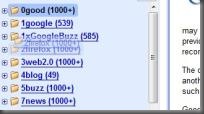 Googleリーダーに新しい「おすすめフィード」機能とドラッグ&ドロップ機能が追加されました。
Googleリーダーに新しい「おすすめフィード」機能とドラッグ&ドロップ機能が追加されました。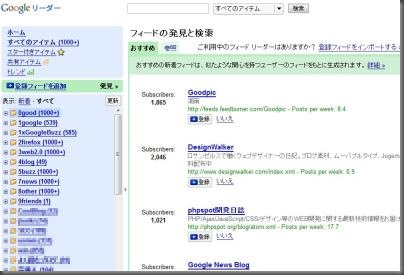
 ただ、フォルダ名の先頭に数字を入れておきうと、フィードをフォルダに分類するときも、その順番にフォルダが表示されるというメリットはあります。
ただ、フォルダ名の先頭に数字を入れておきうと、フィードをフォルダに分類するときも、その順番にフォルダが表示されるというメリットはあります。


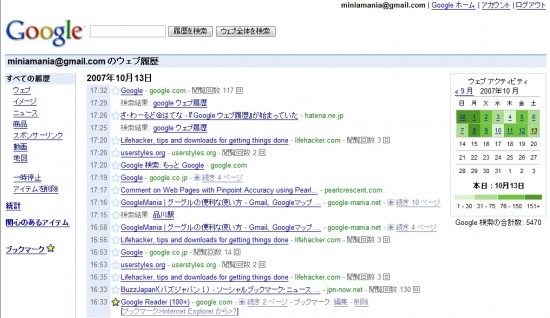

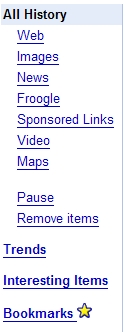 2007年4月19日、Googleはサイトの閲覧履歴を保存・検索可能な新サービス「Web History」の提供を開始した。
2007年4月19日、Googleはサイトの閲覧履歴を保存・検索可能な新サービス「Web History」の提供を開始した。






